win+x没有反应的解决方法 怎么处理win键加x没反应
我们在按下win+x之后会跳出电脑的管理菜单,但是有些用户在按下快捷键之后电脑没有反应,这该怎么办呢?今天小编教大家win+x没有反应的解决方法,操作很简单,大家跟着我的方法来操作吧。
解决方法:
1. 如果按Win+X快捷键无反应,如果是软件这方法问题,那就是被系统中的组策略给禁用了,只要解除禁用,问题就解决了。
解除步骤:先从开始菜单中打开“运行”程序,然后输入gpedit.msc命令,确定,就进入组策略了。
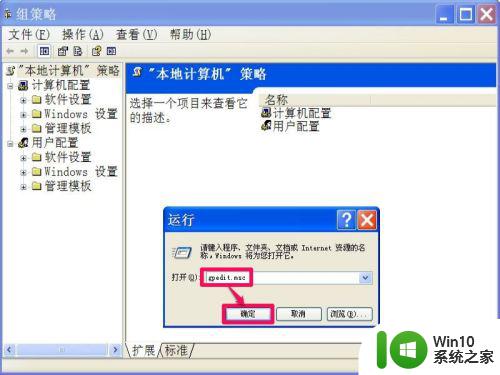
2. 进入组策略编辑器窗口后,首先找到“用户配置”这一项,然后再从子项中找到“管理模板”。
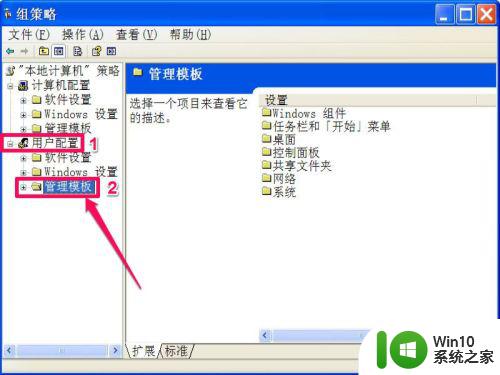
3. 接着在管理模板下,找到“Windows 组件”,再从其子项中找到并选择“Windows 资源管理器”这一项。
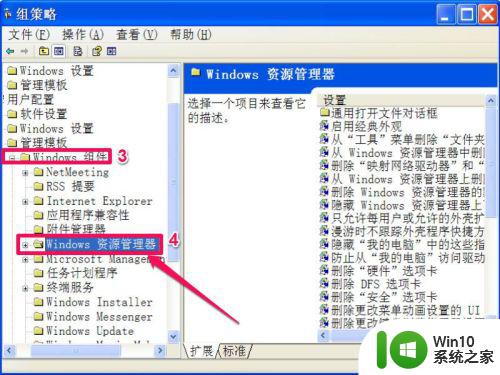
4. 然后到Windows 资源管理器的右侧窗口,拖动滚动条。找到并选择“关闭 Windows+X 热键 ”,双击此项,打开属性窗口,也可右键,从菜单中选择“属性”进入。
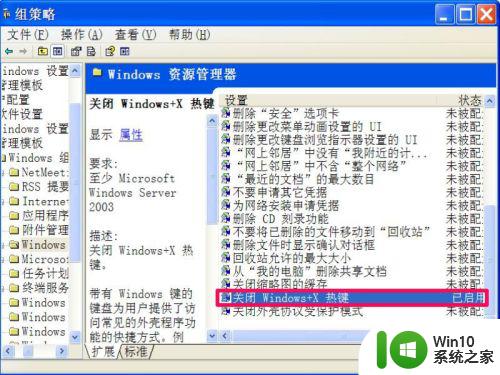
5. 进入属性窗口后,在“常规”界面下。显示其当前状态为“已启用”,就是因为这一项被启用了,才禁用了“Windows+X 热键”。
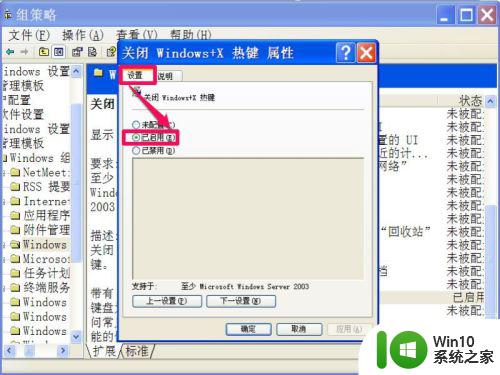
6. 若想要解除禁用,只要把“已启用”改为“未配置”就行。设置好后,按“应用”保存设置,按“确定”退出窗口,设置完成。
如果要想立即使用“Windows+X 热键”,还要重启一下计算机才行,先前的设置才能生效。
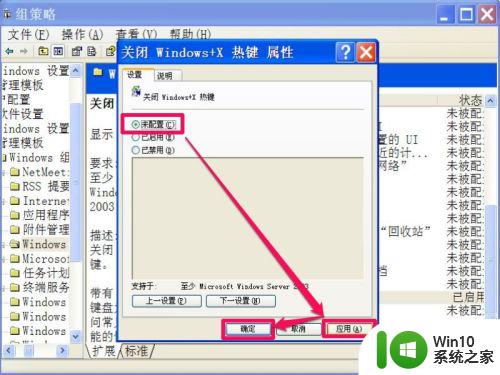
以上就是win+x没有反应的解决方法的全部内容,如果有遇到这种情况,那么你就可以根据小编的操作来进行解决,非常的简单快速,一步到位。
win+x没有反应的解决方法 怎么处理win键加x没反应相关教程
- 电脑win键没反应如何恢复 电脑win键无法使用怎么办
- 解决u盘没反应的方法 u盘插电脑没有反应怎么处理
- Win8系统 Win+X快捷键无法使用怎么办 Win8系统 Win X快捷键失效解决办法
- 开机鼠标键盘灯不亮显示器没反应怎么处理 开机鼠标键盘灯不亮显示器没反应处理方法
- 台式电脑按电源键没反应的处理方法 台式电脑按开机键没有反应是什么原因
- 按电脑windows键没反应怎么办 按电脑windows键没反应如何解决
- 为什么电脑的键盘没反应啊 电脑键盘没反应怎么办
- 电脑鼠标点击没反应怎么解决 鼠标点了没有反应如何修复
- 电脑键盘按了没反应是怎么回事 电脑键盘无法打字没有反应怎么解决
- 按windows键没反应怎么办 电脑按windows键没反应怎么回事
- 电脑开机桌面没反应的处理方法 电脑开机后桌面没有反应怎么办
- 联想小新电脑键盘没反应怎么办 联想小新电脑键盘没反应怎么处理
- U盘装机提示Error 15:File Not Found怎么解决 U盘装机Error 15怎么解决
- 无线网络手机能连上电脑连不上怎么办 无线网络手机连接电脑失败怎么解决
- 酷我音乐电脑版怎么取消边听歌变缓存 酷我音乐电脑版取消边听歌功能步骤
- 设置电脑ip提示出现了一个意外怎么解决 电脑IP设置出现意外怎么办
电脑教程推荐
- 1 w8系统运行程序提示msg:xxxx.exe–无法找到入口的解决方法 w8系统无法找到入口程序解决方法
- 2 雷电模拟器游戏中心打不开一直加载中怎么解决 雷电模拟器游戏中心无法打开怎么办
- 3 如何使用disk genius调整分区大小c盘 Disk Genius如何调整C盘分区大小
- 4 清除xp系统操作记录保护隐私安全的方法 如何清除Windows XP系统中的操作记录以保护隐私安全
- 5 u盘需要提供管理员权限才能复制到文件夹怎么办 u盘复制文件夹需要管理员权限
- 6 华硕P8H61-M PLUS主板bios设置u盘启动的步骤图解 华硕P8H61-M PLUS主板bios设置u盘启动方法步骤图解
- 7 无法打开这个应用请与你的系统管理员联系怎么办 应用打不开怎么处理
- 8 华擎主板设置bios的方法 华擎主板bios设置教程
- 9 笔记本无法正常启动您的电脑oxc0000001修复方法 笔记本电脑启动错误oxc0000001解决方法
- 10 U盘盘符不显示时打开U盘的技巧 U盘插入电脑后没反应怎么办
win10系统推荐
- 1 番茄家园ghost win10 32位官方最新版下载v2023.12
- 2 萝卜家园ghost win10 32位安装稳定版下载v2023.12
- 3 电脑公司ghost win10 64位专业免激活版v2023.12
- 4 番茄家园ghost win10 32位旗舰破解版v2023.12
- 5 索尼笔记本ghost win10 64位原版正式版v2023.12
- 6 系统之家ghost win10 64位u盘家庭版v2023.12
- 7 电脑公司ghost win10 64位官方破解版v2023.12
- 8 系统之家windows10 64位原版安装版v2023.12
- 9 深度技术ghost win10 64位极速稳定版v2023.12
- 10 雨林木风ghost win10 64位专业旗舰版v2023.12